Sådan bruger du Capcut Overlay til at lave fantastiske TikTok-videoer på en telefon
Capcut Overlay hjælper dig med at tilføje en video oven på en anden. Mange mennesker på sociale platforme som TikTok og Facebook bruger tid på at redigere sjovt og utroligt indhold for at få likes eller følgere. Det betyder, at du også kan gøre dette med en ordentlig måde at lære at bruge Capcut-overlayet på. Desuden viser denne artikel andre nyttige ideer og alternativer til at tilføje overlejringer oven på dine videoer.
Vejledningsliste
Del 1: Gode ideer til Capcut Overlay Del 2: Sådan tilføjes overlejring på Capcut Del 3: Alternativ for Capcut til Put Overlay Del 4: Ofte stillede spørgsmål om Capcut OverlaysDel 1: Gode ideer til Capcut Overlay
For det meste ville ingen redigere deres videoer uden effekter, så det er bedre at se disse ideer til at forbedre din video, mens du redigerer den med en Capcut-overlejring. Når du kender denne app, består den af andre nyttige funktioner, der giver dig mulighed for at redigere indhold, hvor meget du kan lide, og du kan maksimere brugen af den ved at følge forslagene nedenfor.
- Anvend forskellige filtre fra Capcuts indbyggede filterbibliotek.
- Tilføj et trendy soundtrack eller animation, som mange mennesker kender.
- Reducer videovarigheden, så seerne hurtigt kan afslutte med at se.
- Lær, hvordan du bruger forskellige overgange for at få en wow-effekt.
Capcut er kendt for sin enkle grænseflade, så alt du skal gøre er at lære at navigere i det. Det er også en gratis app, der ikke afbryder din videoredigering med reklamer.
Del 2: Sådan tilføjes overlejring på Capcut
Nu hvor du har nogle gode ideer til videoredigering, er det tid til at lære, hvordan du tilføjer et Capcut-overlay på din telefon. Udover at tilføje endnu et klip øverst i en video, er dette trin også anvendeligt til at tilføje tekstoverlejring på en video!
Trin 1.Installer Capcut-appen fra Google Play eller App Store. Efter download skal du starte det og trykke på knappen "Nyt projekt". Hvis der vises en prompt på din skærm, der beder om tilladelse, skal du trykke på knappen "Tillad". Det første videoklip, du skal vælge, vil fungere som baggrund.
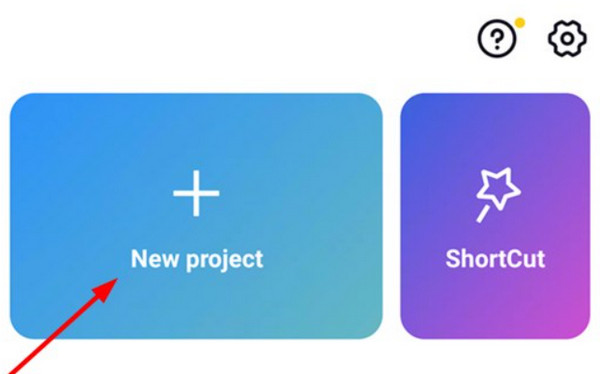
Trin 2.Den første ting at gøre er at ændre videoens længde og størrelse. For at fortsætte med at redigere skal du passe et 9:16 billedformat på en vandret skærm. Fortsæt derefter til menuen "Overlay" fra værktøjslinjen nederst. Tryk på knappen "Tilføj overlejring" for at importere det andet videoklip.
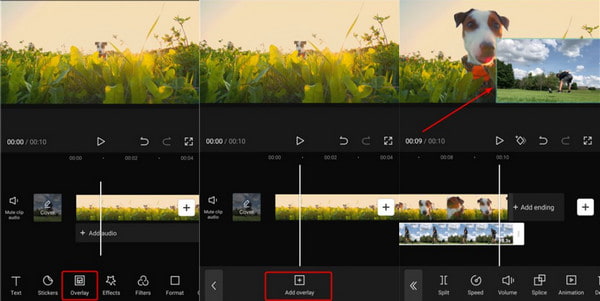
Trin 3.Alternativt skal du åbne "Maske" og vælge "Filmstrip" fra listen. Dette vil tillade, at den anden video vises på den første. Du kan tilføje endnu et videoklip som den tredje overlejring, hvis det er nødvendigt.
Trin 4.Når du har tilføjet og redigeret overlejringen, skal du trykke på knappen "Afspil" for at se det endelige resultat. Du skal muligvis justere nogle indstillinger for at lave den perfekte redigering. Til sidst skal du vælge den ønskede opløsning for videofilen og trykke på knappen "Gem".
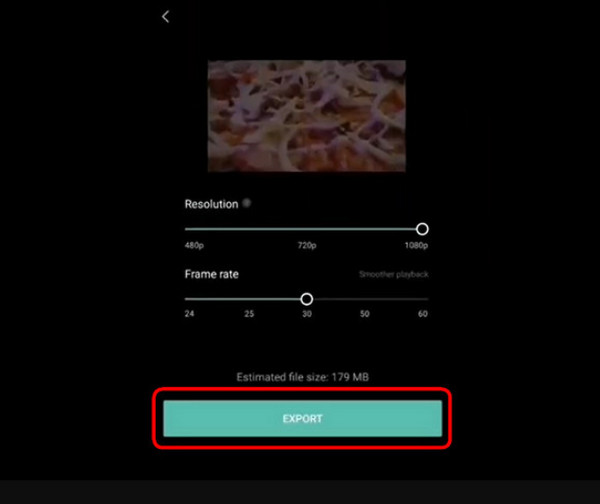
Del 3: Alternativ for Capcut til Put Overlay
Til Windows og Mac videoredigering, AnyRec Video Converter kan være dit alternativ til Capcut overlay, da det tilbyder de bedste værktøjer til dig! Denne software er spækket med vigtige værktøjer, herunder en videocollage, hvor du kan tilpasse videoerne, som du vil. Det giver omkring 40 skabeloner, der giver dig mulighed for at uploade flere videoer og designe dem med tilpasselige kanter, billedformater og mere. Den bedste del af at bruge denne video editor er, at den tillader store filer og forskellige formater at importere forskellige slags frit! Nyd AnyRec Video Converter og dens fantastiske funktioner!

Giv flere og forskellige overlejringsskabeloner til at erstatte Capcut.
Skift lydsporet med en lydstyrkeforstærker til overlejringsvideoer.
Tilføj effekter for at gøre videoen glat for flere overlejrede videoer.
Output overlejret video med forskellige formater til deling på sociale medier.
Sikker download
Sikker download
Trin 1.Download AnyRec Video Converter og følg instruktionerne for installation. Start appen for at begynde videoredigeringen. Gå til menuen "Collage" fra den øverste værktøjslinje, og vælg derefter rammeskabelonen fra bunden. Åbn din lokale mappe, og vælg de videoer, du vil redigere, ved at klikke på knappen "Plus".
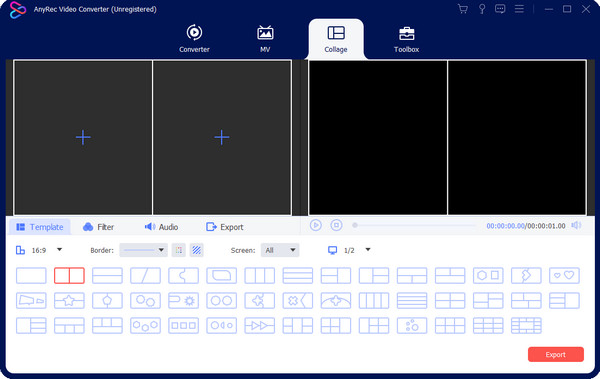
Trin 2.Rediger den valgte ramme med billedformat, kant og skærmindstillinger. Hvis du vil redigere videoklippene individuelt, skal du holde musen over forhåndsvisningsdelen og klikke på knappen "Rediger" (den har stjernestavsikonet). Anvend et filter eller en effekt, opret et vandmærke, eller skift lyden ved at vælge et andet lydspor fra din computer. Klik på knappen "OK" for at gemme ændringerne.
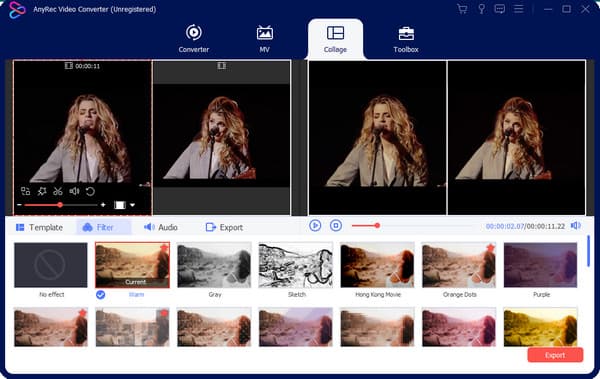
Trin 3.Forhåndsvis alle ændringerne ved at klikke på knappen "Afspil" fra menuen "Collange". Når du er tilfreds, skal du gå til afsnittet "Eksporter" for at konfigurere indstillingerne efter behov. Du skal også vælge den udpegede mappe på denne del. Når alt er konfigureret, skal du klikke på knappen "Start eksport" for at behandle overlejringsvideoen.
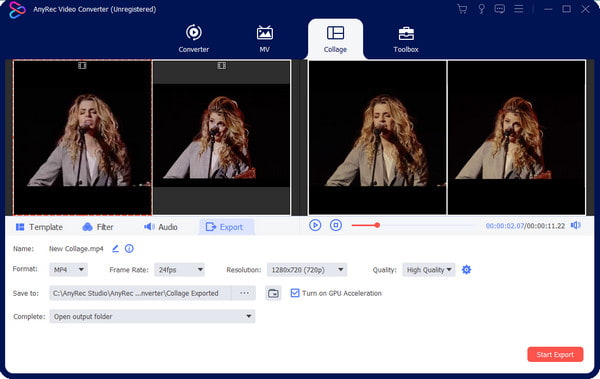
Del 4: Ofte stillede spørgsmål om Capcut Overlays
-
1. Hvordan laver man en overlejring ved hjælp af TikTok?
Ud over Capcut-overlayet har TikTok også denne funktion. Åbn TikTok-appen, og tryk på Plus for at åbne kameraet. Du kan optage en ny video eller uploade en fra dit galleri. Mens den første er klar, skal du trykke på Rediger på værktøjslinjen og vælge indstillingen Overlejring. Vælg den anden video og anvend filtre eller effekter.
-
2. Er Auto Velocity på Capcut egnet til at lave overlay?
Ja. Auto velocity er en funktion på Capcut. Du kan anvende denne effekt på enhver videoredigering. For at få den automatiske hastighed skal du åbne Capcut på din telefon og oprette et nyt projekt. Gå til menuen Hastighed, og tryk på Kurve. Juster videoen med de indbyggede kurver og tilføj sangen til din smag.
-
3. Hvad er standard eksportformat på Capcut?
iOS-brugere kan eksportere deres Capcut-videoer som MOV-filer, mens Android-versionen af appen eksporterer MP4-klip. Du kan også vælge opløsninger op til 4K med 60FPS for bedre kvalitet.
Konklusion
Capcut er en videoredigerer til smartphone-brugere. Den har Auto Velocity og andre effekter til at lave episke videoredigeringer, som du kan dele på alle sociale medieplatforme. Capcut-overlejringen giver dig mulighed for at tilføje en video oven på et andet klip eller kombinere videoer på iPhone og Android, en trend på TikTok og Instagram. Til professionel redigering på Windows og Mac skal du bruge AnyRec Video Converter, og dette video collage app giver flere valg af skabeloner.
Sikker download
Sikker download
